电脑表格错误的解决方法(如何快速有效地解决电脑表格错误?)
141
2025 / 09 / 17
随着科技的发展,越来越多的人使用iPhone和电脑进行数据传输和同步操作。然而,有时候我们可能会遇到一些问题,例如iPhone连接电脑后无法被读取的错误。本文将为大家介绍一些解决iPhone电脑读取错误的方法和技巧,帮助大家顺利解决这个问题。

检查数据线连接是否松动
确保数据线连接牢固,没有松动或损坏,尝试重新插拔数据线后再次连接。
确认USB端口是否正常工作
检查电脑的USB端口是否正常工作,尝试连接其他设备来确认端口是否存在问题。
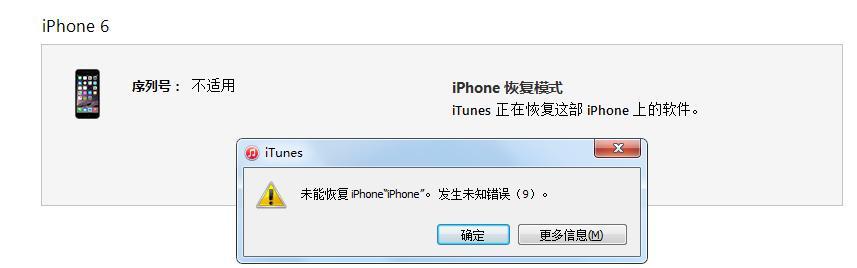
更新最新版本的iTunes软件
通过更新iTunes软件至最新版本,可以解决兼容性问题,提高设备的读取稳定性。
重启电脑和iPhone设备
有时候重启电脑和iPhone设备可以清除临时故障,重新建立稳定的连接。
更换不同的USB端口
尝试连接不同的USB端口,有时候某个特定端口可能存在问题,更换端口可以解决读取错误。
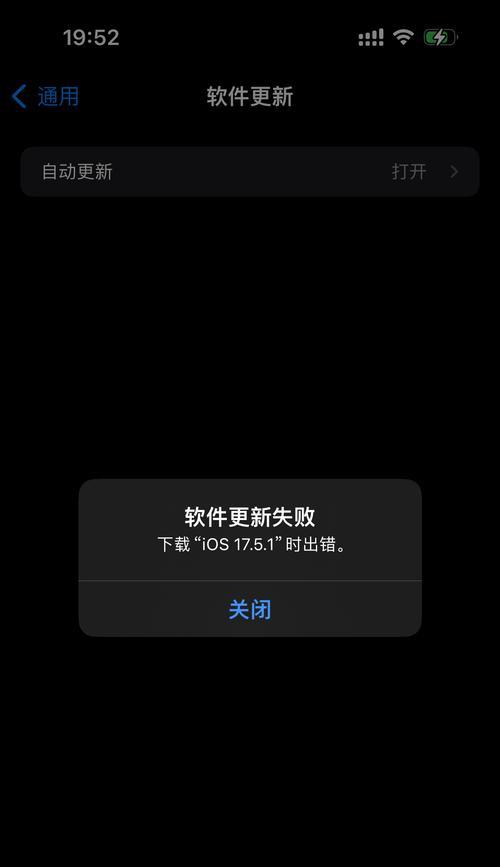
检查电脑防火墙和安全软件设置
电脑防火墙和安全软件可能会阻止iPhone与电脑的连接,检查设置并将相关应用程序添加到信任列表中。
删除旧的iTunes驱动程序
通过卸载旧的iTunes驱动程序,并重新安装最新版本的驱动程序,可以解决与电脑的兼容性问题。
使用不同的USB数据线和充电器
尝试使用不同的USB数据线和充电器,有时候设备本身的问题也会导致读取错误。
清理iPhone设备的闪存空间
清理iPhone设备的闪存空间,删除不必要的文件和应用程序,可以提高读取稳定性。
重置网络设置
重置iPhone设备的网络设置,可以修复网络连接问题,从而解决读取错误。
卸载并重新安装iTunes软件
如果上述方法无效,可以尝试卸载并重新安装iTunes软件,确保软件的完整性和正确性。
更新iPhone设备的系统软件
通过更新iPhone设备的系统软件至最新版本,可以修复一些已知的读取错误问题。
联系苹果客服或专业维修人员
如果以上方法仍然无法解决读取错误,建议联系苹果客服或专业维修人员,寻求进一步的帮助和指导。
备份数据并恢复出厂设置
如果读取错误依然存在,可以尝试备份iPhone设备的数据并恢复出厂设置,以清除潜在的软件问题。
维修或更换iPhone设备
如果经过多种尝试仍然无法解决读取错误,可能是iPhone设备硬件问题,建议联系苹果官方维修中心或更换新设备。
在使用iPhone与电脑进行数据传输和同步操作时,读取错误是一个常见的问题。通过检查连接、更新软件、重启设备、调整设置等方法,可以有效解决读取错误。如果问题依然存在,可以尝试其他措施,甚至寻求专业帮助。无论如何,保持耐心并逐步排查问题,相信问题最终会得到解决。
